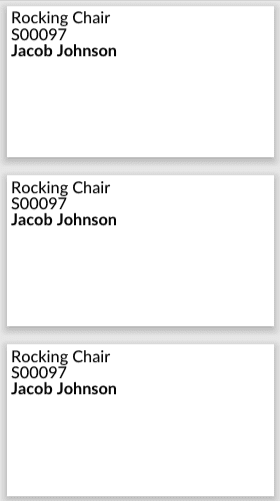Báo cáo phân bổ¶
Khi thực hiện các đơn đặt hàng bán hàng (SO) hoặc tìm nguồn cung ứng linh kiện cho các đơn hàng sản xuất (MO), đôi khi cần phải ưu tiên một SO hoặc MO hơn người khác. Trong trường hợp không có đủ hàng trong kho để đáp ứng mọi SO hoặc MO, việc đảm bảo rằng các sản phẩm và linh kiện được dành riêng cho các đơn hàng ưu tiên là điều cần thiết.
Trong SoOn Sản xuất, báo cáo phân bổ được sử dụng trên MO để chỉ định sản phẩm cho các đơn đặt hàng SO cụ thể hoặc các thành phần cho MO cụ thể. Điều này đảm bảo các sản phẩm hoặc linh kiện luôn có sẵn cho các đơn đặt hàng đó và không bị sử dụng do nhầm lẫn.
Cấu hình¶
Để sử dụng báo cáo phân bổ, tính năng Báo cáo phân bổ cho đơn đặt hàng sản xuất phải được bật. Để làm như vậy, hãy điều hướng đến và đánh dấu vào hộp kiểm bên cạnh Báo cáo phân bổ cho đơn đặt hàng sản xuất. Sau đó, nhấp vào Lưu.
Đối với các sản phẩm đã bán, cũng cần phải định cấu hình chúng để có thể đưa chúng vào SOs. Để làm như vậy, hãy bắt đầu bằng cách điều hướng đến và chọn một sản phẩm. Trong trường Sản phẩm Name trên biểu mẫu sản phẩm, hãy đảm bảo rằng hộp kiểm Can Be Sold được chọn.
Phân bổ sản phẩm¶
Để phân bổ sản phẩm hoặc thành phần từ MO tới SO hoặc tới một MO khác, bắt đầu bằng cách điều hướng đến . Nhấp vào Mới để tạo MO mới.
Trên MO trên biểu mẫu, chọn một sản phẩm trong trường Sản phẩm và chỉ định số lượng sẽ được sản xuất trong trường Số lượng. Cuối cùng, nhấp vào Xác nhận để xác nhận MO.
Phần còn lại của quy trình phân bổ phụ thuộc vào số lượng sản phẩm hiện có đang được sản xuất và liệu có SO hay không. hoặc MO yêu cầu sản phẩm nhưng chưa được phân bổ đơn vị.
Nếu có SO hiện có và MO yêu cầu sản phẩm, và có quá ít đơn vị sản phẩm có sẵn để đáp ứng các đơn đặt hàng đó, thì nút thông minh Tất cảocation xuất hiện ở đầu trang ngay khi MO được xác nhận.
Nếu có SO hiện có và MO yêu cầu sản phẩm, và có đủ đơn vị sản phẩm để đáp ứng các đơn hàng đó, thì nút thông minh Tất cảocation chỉ xuất hiện ở đầu trang một lần MO đã được đánh dấu là xong bằng cách nhấp vào Produce Tất cả.
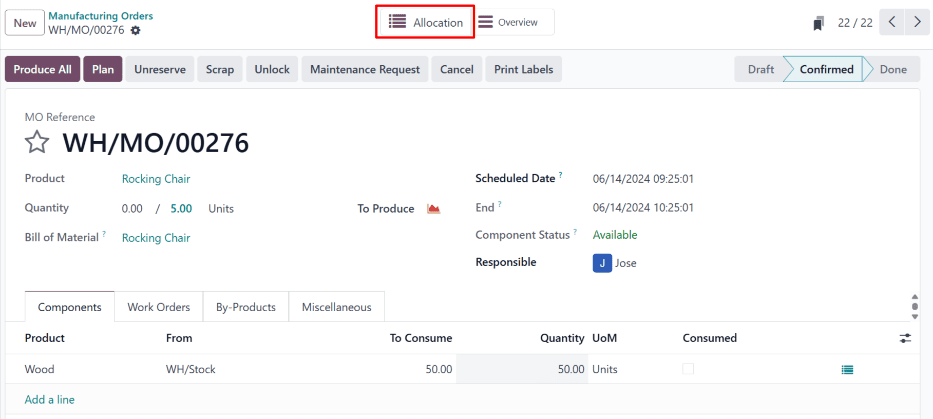
Ghi chú
Nếu không có bất kỳ |SO nào hiện có| và MO yêu cầu sản phẩm, nút thông minh Tất cảocation không xuất hiện, ngay cả khi MO đã được đánh dấu là xong.
Nhấp vào nút thông minh Tất cảocation để mở Báo cáo tiếp nhận MRP cho MO. Báo cáo này liệt kê các đơn đặt hàng giao hàng mở hoặc MO, tùy thuộc vào loại sản phẩm được sản xuất trong MO gốc.
Phân bổ lệnh giao hàng¶
Nếu MO chứa một sản phẩm hoàn chỉnh, báo cáo liệt kê mọi đơn đặt hàng giao hàng mở mà số lượng sản phẩm vẫn chưa được đặt trước.
Example
Một MO được tạo ra để sản xuất ba chiếc ghế bập bênh. Nhấp vào nút thông minh Tất cảocation trên MO mở một báo cáo phân bổ liệt kê các đơn hàng giao hàng mở yêu cầu một hoặc nhiều ghế bập bênh.
Nhấp vào nút Assign Tất cả ở bên phải của một đơn hàng cụ thể để chỉ định sản phẩm cho từng số lượng cần thiết để thực hiện đơn hàng đó.
Example
Nếu một đơn đặt hàng yêu cầu một số lượng gồm bốn đơn vị sản phẩm và một số lượng một đơn vị sản phẩm, hãy nhấp vào Assign Tất cả để chỉ định năm đơn vị sản phẩm để đáp ứng cả hai số lượng.
Ngoài ra, hãy nhấp vào Assign bên cạnh một số lượng cụ thể để chỉ chỉ định sản phẩm cho số lượng đó chứ không chỉ định bất kỳ sản phẩm nào khác trong đơn hàng.
Example
Nếu một đơn hàng yêu cầu một số lượng gồm bốn đơn vị sản phẩm và một số lượng một đơn vị sản phẩm, hãy nhấp vào Assign bên cạnh số lượng một đơn vị để gán sản phẩm cho số lượng đó nhưng để lại số lượng bốn các đơn vị không có sản phẩm nào được giao.
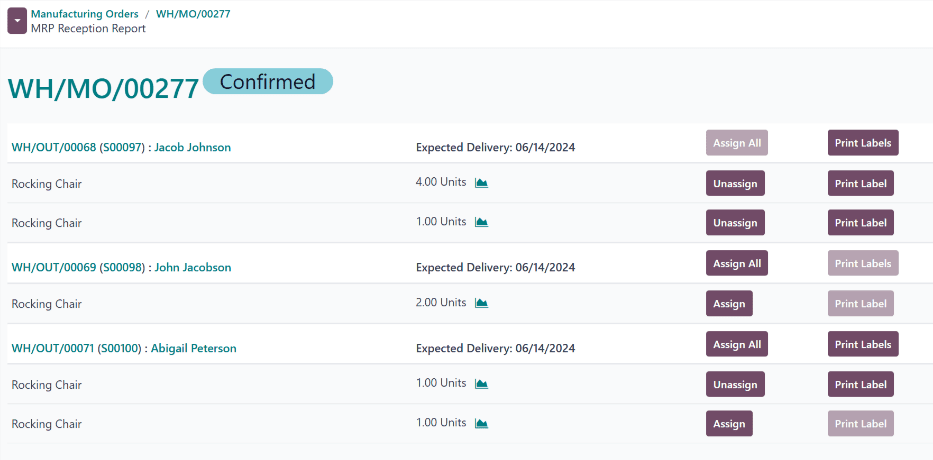
Phân bổ cho MO¶
Nếu MO chứa một thành phần, báo cáo sẽ liệt kê mọi MO đang mở với số lượng của thành phần đó vẫn chưa được dự trữ.
Example
Một MO được tạo ra để sản xuất ba đơn vị gỗ, được sử dụng làm thành phần cho sản phẩm ghế bập bênh. Nhấp vào nút thông minh Tất cảocation trên MO mở một báo cáo phân bổ liệt kê ghế bập bênh mở MOs yêu cầu một hoặc nhiều miếng gỗ.
Nhấp vào nút Assign Tất cả hoặc Assign ở bên phải của một MO cụ thể để gán các thành phần cho MO đó.

Bỏ chỉ định sản phẩm¶
Sau khi chỉ định sản phẩm cho một số lượng trong một đơn hàng giao hàng hoặc các thành phần cho MO, nút Assign sẽ chuyển thành nút Unsign. Nhấp vào Unsign để hủy đặt trước các sản phẩm được chỉ định khỏi số lượng đó, cung cấp chúng cho các số lượng khác.
In nhãn¶
Sau khi nhấp vào Assign Tất cả hoặc Assign, nút In Labels hoặc In Label ở bên phải của một trong hai nút sẽ có thể được chọn. Việc chọn một trong hai nút sẽ tạo và tải xuống tài liệu PDF có một nhãn cho từng sản phẩm được chỉ định. Các nhãn này được sử dụng để chỉ định từng sản phẩm được dành riêng cho đơn hàng cụ thể đó.